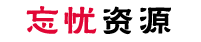给大家科普一下TestFlight 。
导读
通过 TestFlight 的公开测试链接,我们可以很方便的参与App 测试。
安装 TestFlight 后,只需在 iPhone 或 iPad 上打开测试链接,即可快速安装应用参与测试,对于开发者或者用户来说,应用的 TestFlight 测试变得更加简单。
我们参与应用的 TestFlight 测试,可以:
抢先体验 App 的新功能。
抢先体验未上架应用。
部分收费应用提供测试版本,可以在购买前体验。
测试版本中通过 App Store 的内购服务可以免费体验和免费测试高级功能。
通过测试,提供建议和反馈,让心仪的应用更加完善。
1,下载及账号首先,你需要在App Store 下载TestFlight 这个软件,才能参与其他软件的TestFlight 测试。TestFlight 就相当于一个测试的商店。在App Store 登录您的Apple ID,这个ID 是你用来参与测试的ID,TestFlight 跟随App Store ID 。注意:这些与iCloud 无关。或者在iTunes 登录您的Apple ID,这个ID 是你用来参与测试的ID。2,邀请测试需要兑换码
TestFlight 目前的软件测试方式分为邀请测试和公开测试。其中邀请测试,需要填写测试兑换码才能参与。开发者进行TestFlight 邀请测试,发布消息的渠道是多样性的,根据个人喜好来决定。例如有的开发者喜欢使用谷歌表单,有的使用腾讯表格,有的则在把TestFlight 测试申请放在软件内。最终目的是让开发者收集测试人员提供的邮箱,添加到测试成员名单里面。
值得注意的是,大部分时候你填写的邮箱,仅仅用来接收邮件使用,你参与测试的Apple ID 以当前App Store 登录的账号为准。
开发者将你的邮箱添加到测试人员列表内,你会收到一封来自TestFlight的邮件。邮件包含软件简介、测试内容等等。点击邮件内的“View in TestFlight”,可以看到使用步骤,以及兑换码。兑换码用于填入TestFlight 软件内兑换参与测试。打开TestFlight ,点击Redeem(兑换),会弹出输入框,将邮件内收到的兑换码粘贴进去,然后点击Redeem 来完成,输入正确,安装软件就可以参与测试了。3,参与公测无需兑换码
在2018年9月份,苹果对TestFlight 增加了公开测试功能,通过TestFlight 的公开测试链接,无需填写兑换码的,我们可以很方便的参与App 测试。,
在Safari 打开应用的公开测试连接地址,点击“开始测试”,跳转到TestFlight 应用中,点击“INSTALL”安装,就可以参与该应用的测试了。4,设备与应用的管理
参与软件测试,软件的安装、更新、停止测试,都在TestFlight 这个App 中进行,TestFlight 就相当于一个测试的App Store。查看账户
在TestFlight 中,点击“账户”,可以查看当前使用的Apple ID 参与测试的所有设备,以及系统。安装、更新与卸载在主界面,你可以看到正在参与TestFlight 测试的软件列表。你可以一目了然看到这些信息:安装、升级、剩余天数、版本号,点击查看软件进入介绍页面,查看测试日志等等信息。
在TestFlight 中,点击“账户”,可以查看当前使用的Apple ID 参与测试的所有设备,以及系统。软件的每个版本测试时间最长为90天,到期后,软件将会失效,打开闪退,无法使用。如果到期前开发者继续推送更新,软件测试将重新进入90天时长。以此循环。
往下翻看,你可以看到以前的测试软件,已经过期,无法继续安装。还有一些要求其他设备或者升级系统才能参与测试的软件。更多设置在查看软件的界面,可以看到到更多信息,以及更多C作。你可以查看软件的测试日志、软件细节,你可以发送反馈、查看网页,打开/关闭通知,查看/安装历史版本,停止测试等等C作。安装旧版由于软件的TestFlight 测试主要面对的是测试成员,或许存在不稳定情况,所以TestFlight 提供安装任意旧版的功能。在测试软件介绍页面→ Previous Builds→ 查看历史版本。这里有软件的历史版本,只要是未过期,你可以任意安装,测试旧版。通知设置
当你参与的软件发布新版本更新,会有TestFlight 的通知提醒,或者邮件通知,默认全部开启。如果你想第一时间体验新版,建议打开TestFlight 的消息通知,以便收到更新提示。值得注意的是,邀请测试的软件会推送邮件信息。参与公测的软件,由于是匿名方式,目前不会以邮件方式通知。你可以在测试软件介绍页面→ Notifications 中,手动关闭通知,其中包括设备通知,和邮件通知。测试软件的卸载和App Store下载的软件一样,桌面长按软件图标进入抖动状态,点击右上角的“X”符号,即可删除。停止测试当你不想参与软件的测试,你可以在软件介绍页面,点击“Stop Testing”手动停止测试。软件停止测试后,你将无法重新安装。值得注意的是,即使你停止了软件测试,软件依旧会在TestFlight 列表中途退出现,归类到Previously Tested 中。5,内购无需付费为了方便软件功能的测试,在TestFlight 测试平台,参与测试软件的内购通道将会停止服务,简单的说,就是内购无需付费,仅在测试期间使用。如果软件包含的内购使用苹果支付通道,你无需付费,即可免费完成内购,这样可以方便用户测试高级版本的功能。
在TestFlight 中使用测试软件的内购功能,会弹出提示框“测试版测试者无需为此App 内购买付费,且仅可用在测试期间使用”,输入账户的密码,即可完成内购。一些订阅制的软件内购买,你也无需付费。需要注意的是,部分软件的内购使用的外部支付通道,例如微信或者支付宝,该类型内购不在上述范围之内。6,一些小知识参与TF测试,还要了解一下这些小知识。人数限制
每个软件的TestFlight 测试是有人数限制的,目前最高一万人,满员无法参与。人数由开发者决定,一般情况下,我们无法知晓。所以如果你对一个软件的TestFlight 测试有兴趣,请及时参与。
版本覆盖
如果TestFlight 测试的应用已经在App Store上架,安装App Store版本,就会覆盖TF版本。同理,安装TF版本,会覆盖App Store版本。如果遇到无法安装的情况,请先卸载后重试。需要注意的是,覆盖安装,有可能丢失数据。在iOS 12 系统,无法使用覆盖安装这个方法。你可以等待更新或者卸载后重新安装。如果你是TestFlight 版本想换回来App Store 版本,可以在TestFlight 内先安装一个旧版,在App Store 内更新就可以换回App Store 版本了。
参与测试的应用版本会有别于App Store版本,软件前面会有小黄点显示,无法去除。
系统兼容
在参与软件测试之前,请注意软件是否与自己系统兼容,假如测试的应用软件需求iOS 12+ 系统,iOS 10 和iOS 11 用户是无法安装的,也就无法参与测试了。一些小问题TestFlight 苹果唯一的官方测试平台,使用起来很多不尽如人意的地方,这些小问题需要了解。
排序问题:参与测试的软件,按照软件剩余时间排序,无法选择其他方式。如果软件比较多,你想找到某个软件需要花费不少时间。
无法加载:打开TestFlight ,经常会遇到空白一片的情况,等待半天,无法加载。这个是服务器问题,只能多试试,没其他办法。停止部分软件测试,或许有效果。
列表问题:即使你停止了软件测试,这个软件的图标依旧会在TestFlight 列表中途退出现,归类到Previously Tested 中,无法清除,这个对于强迫症来说,有点痛苦。
注意事项
还有一些注意事项,需要了解一下。
应用公开测试,只需你安装TestFlight 即可匿名参与,无需申请。
请根据自己需求参与,测试你觉得有需要或者有趣的应用吧。
TestFlight 是跟随App Store ID 的,你App Store中的登录账号决定你的测试账号,所以参与测试前请确认一下App Store 登录账号。
参与测试的应用安装和使用都是有时间限制的,每个测试版本最高为90天。
测试版应用到期后,会无法安装或者打开应用闪退,无法使用。如果到期前开发者递交更新,则可以延长时间,继续使用。
TestFlight 是测试应用管理工就娆你可以在内TestFlight 安装、查看、或者停止测试,请勿卸载TestFlight。
开发者有权随时终止应用测试,已经安装的应用依旧可以使用,到期后失效。
参与TestFlight 应用测试,仅仅作为测试使用,不能代替App Store版本,如需稳定长期使用,请到App Store 下载/ 购买。
觉得不错,给张老头哦!